Как да коригирам код за грешка Xbox One 0X80070BFA
Друго полезно ръководство / / August 05, 2021
Ако сте геймър на Xbox One, може би сте наясно с грешката 0x80070BFA, която възниква, когато се опитвате да заредите мобилни игри и списъци с игри от Microsoft Store. Потребителите съобщиха, че също са срещнали грешката при опит да отворят EA игрите или достъпа до EA.
Грешката обикновено възниква поради проблеми със сървъра. Ако обаче сте убедени, че проблемът е причинен локално. Тогава първото нещо, което трябва да направите, е да проверите официалния сървър на Microsoft, страницата за състоянието. Там ще намерите информацията за текущото състояние на сървъра. В зависимост от региона, ако на страницата пише, че сървърът преминава през някакъв проблем, тогава единственото, което можете да направите, е да изчакате. За да разберете дали някой съобщава за същия проблем, пред който сте изправени, можете да посетите страницата за помощ на EA.
Xbox One е една от най-добрите конзоли за видеоигри там. Предоставено от Microsoft, със сигурност има някои големи грешки. Това обаче ви позволява да играете висококачествени игри, които се предлагат в Microsoft Store. Освен това сега можете също да играете Steam или PC игри на вашия Xbox One.

Съдържание
-
1 Как да коригирам код за грешка Xbox One 0X80070BFA?
- 1.1 Метод 1: Проверка на официалния статус на сървъра на Microsoft
- 1.2 Метод 2: Проверка на официалната страница за помощ на EA Twitter
- 1.3 Метод 3: Преинсталиране на EA Access или EA Sports App
- 1.4 Метод 4: Извършване на фабрично нулиране и включване на захранването
- 2 Заключение
Как да коригирам код за грешка Xbox One 0X80070BFA?
Кодът за грешка на Xbox One 0x80070BFA греши много потребители. Ако това е проблем със сървъра, няма решение за него; има обаче няколко метода, които можете да опитате, ако проблемът е локален. Методите ще бъдат посочени по-долу подробно.
Метод 1: Проверка на официалния статус на сървъра на Microsoft
След като се сблъскате с грешката 0x80070BFA на вашия Xbox One, първото нещо, което трябва да направите, е да проверите Официална страница за състоянието на сървъра на Microsoft. Проверете всички услуги и състоянието на игрите.

Ако има някакъв проблем със сървъра, проблемът ще бъде споменат там и ще бъде предоставено очакваното време, за да бъде отстранен от Microsoft. Грешката 0x80070BFA причинява особено поради критични проблеми в сървъра Xbox Live.
Метод 2: Проверка на официалната страница за помощ на EA Twitter
Ако обаче имате грешката и няма текущ проблем със сървъра, трябва да проверите EA Help Twitter страница. Отидете на страницата и проверете дали някой друг потребител има същия проблем, ако не виждате други потребители да докладват, най-вероятно това е локален проблем.

Ако обаче има други потребители, които са изправени пред същата грешка, изчакайте известно време и вижте дали проблемът със сървъра е отстранен или е локален. Проверете страницата за помощ на EA, ако се изправяте, докато се опитвате да стартирате EA Access или EA игри.
Метод 3: Преинсталиране на EA Access или EA Sports App
Вашите файлове на EA Game могат да бъдат повредени поради презаписване на данни или поради процес на надграждане. За да коригирате възможните повредени файлове, е да извършите преинсталиране. Освен това, преинсталирането на приложения, свързани с EA, ще нулира вашите настройки и конфигурации. Следователно той ще поправи всяка конфигурация, която е причинила проблема.
Етап 1) Първо, натиснете бутона Xbox One на вашия контролер, отворете менюто с ръководството и отидете на Моите игри и приложения.

Стъпка 2) Придвижете се до EA достъп или EA Sports приложението, сега натиснете Бутон Старт и изберете Управление на приложението опция.
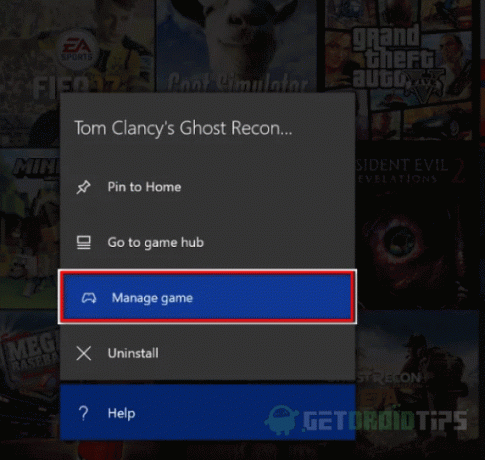
Стъпка 3) Изберете Деинсталирайте всички в следващото меню, за да деинсталирате основното приложение заедно с актуализации. След като играта бъде деинсталирана, отворете Microsoft Store и изтеглете приложението, сега стартирайте приложението и проверете дали грешката продължава да съществува.
Метод 4: Извършване на фабрично нулиране и включване на захранването
Ако не сте сигурни за нулиране на вашия Xbox One, първо изпълнете процедурата за захранване. Това е прост метод, който почиства RAM, временни данни и допълнителен кеш, което ви дава ново зареждане.
Етап 1) Включете вашата конзола, уверете се, че тя не е в хибернация и натиснете Захранване на Xbox бутон за 10 секунди, докато предният светодиод не се изключи.

Стъпка 2) Изключете захранващия кабел от контакта, след като конзолата ви е изключена. Трябва да изчакате поне до 30 секунди и след това отново включете захранващия кабел.
Заредете конзолата си. Ако видите дълга анимация, която трае около 10 секунди, тогава процедурата за задвижване е успешна.
Сега опитайте да стартирате играта или изпълнете задачата, която причинява грешката. Трябва да се поправи сега. Ако обаче грешката продължава да съществува, ще трябва да извършите фабрично нулиране.

Стъпка 3) Натиснете бутона Xbox на вашия контролер и отидете на Всички настройки в менюто Guide. Сега под Раздел Система, отидете на Информация за конзолата.
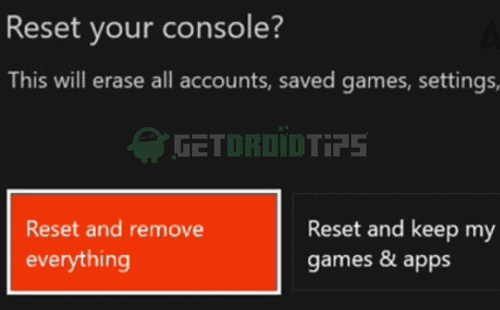
Стъпка 4) Изберете нулиране на конзолата от Информация за конзолата и в следващото меню изберете Нулирайте и премахнете всичко за хардуерно нулиране.
Ако обаче искате да запазите игрите и приложенията си, изберете Нулирайте и запазете игрите и приложенията ми опция. След като процесът на нулиране приключи, рестартирайте Xbox. Повторете задачата, която причинява грешката, и проверете дали все още сте изправени пред грешката.
Заключение
Надявам се, че Xbox One Error Code 0X80070BFA е разрешен във вашата конзола, след като следвате това ръководство. Проблемът може да възникне поради множество фактори, които разгледахме по-горе в статията. В случай на техническа помощ, направете коментар по-долу. Нашият технически екип ще ви помогне по всякакъв възможен начин.
Избор на редакторите:
- Случайно прекарано на Tinder: Как да се върнете назад на Tinder?
- Звукът на телевизора на Samsung не работи - Ръководство за отстраняване на неизправности
- Как да коригирам грешка в Google Drive при създаване на копие
- Xbox трябва да влезе Код за грешка 0x803f9006: Има ли поправка?
- Как да се регистрирате и да играете Xbox Project xCloud Preview тестове на Android и iOS
Rahul е студент по компютърни науки с голям интерес в областта на технологиите и темите за криптовалута. Той прекарва по-голямата част от времето си или в писане, или в слушане на музика, или в пътувания до невиждани места. Той вярва, че шоколадът е решението на всичките му проблеми. Животът се случва и кафето помага.



